在日常的办公中,我们常常需要在 Word 和 Excel 之间进行数据的转换和处理,将 Word 软件中的表格复制到 Excel 并保持格式不变是一项常见但有时颇具挑战的操作,我将为您详细介绍具体的操作方法,让您轻松应对这一问题。
要实现 Word 表格复制到 Excel 格式不变,关键在于正确的操作步骤。
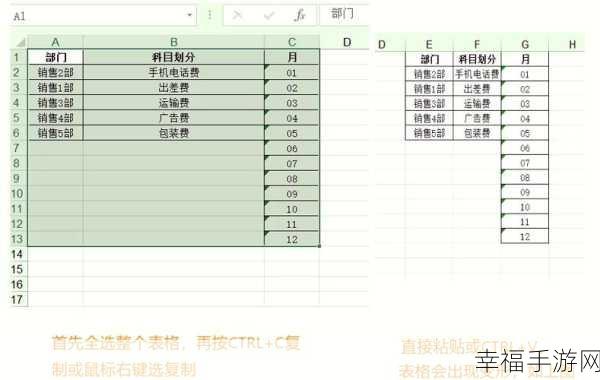
第一步,打开包含所需表格的 Word 文档,并选中要复制的表格,这里要确保选中的完整性,以免遗漏部分内容。
第二步,使用快捷键 Ctrl + C 或者通过右键菜单中的“复制”选项,对选中的表格进行复制。

第三步,打开 Excel 工作表,将光标定位到您希望粘贴表格的位置。
第四步,在 Excel 中,选择“选择性粘贴”,这一步非常重要,它为保持格式不变奠定了基础。
第五步,在弹出的“选择性粘贴”对话框中,选择“Microsoft Word 文档对象”,然后点击“确定”。
经过以上操作,您会惊喜地发现,从 Word 复制过来的表格在 Excel 中保持了原有的格式,包括字体、字号、颜色、边框等,无需再进行繁琐的格式调整。
需要注意的是,不同版本的 Word 和 Excel 可能在操作界面上略有差异,但总体的操作思路是一致的,如果在操作过程中遇到问题,可以查看软件的帮助文档或者在网上搜索相关的解决方案。
希望以上攻略能够帮助您顺利完成 Word 表格到 Excel 的复制,并保持格式的完美不变,让您的办公效率大幅提升!
文章参考来源:日常办公经验总结







